1. ภาพรวม
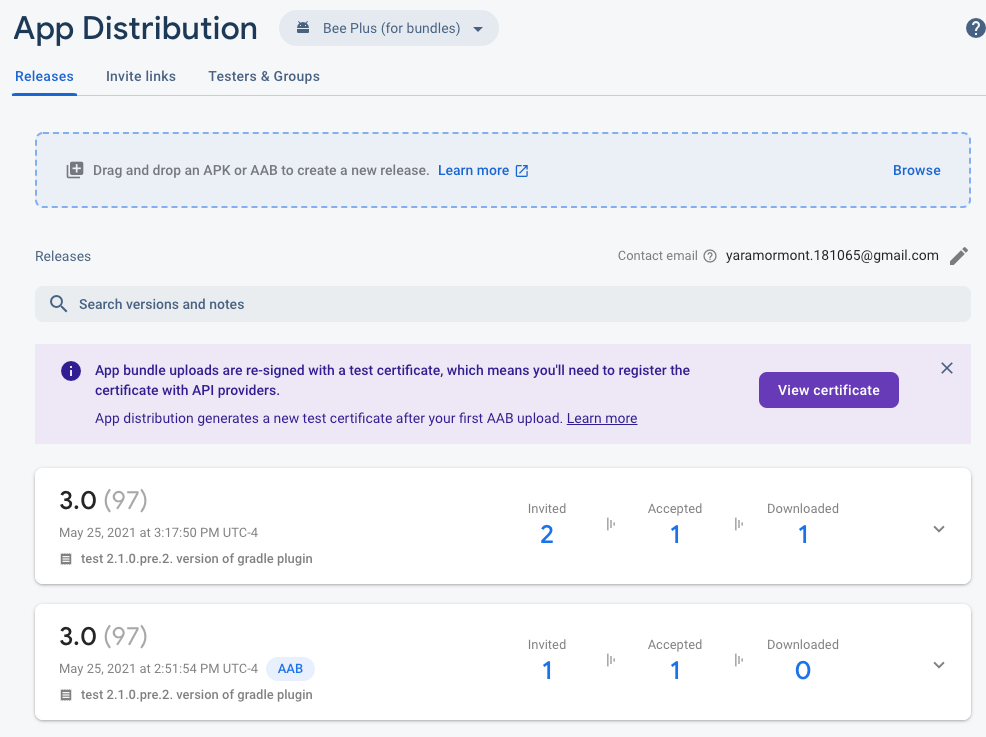
ในโค้ดแล็บนี้ คุณจะได้เรียนรู้วิธีแจกจ่ายรุ่น Android App Bundle ให้ผู้ทดสอบโดยใช้ Firebase App Distribution และปลั๊กอิน Gradle App Distribution เป็นฮับส่วนกลางให้คุณจัดการแอปเวอร์ชันทดลองและผู้ทดสอบที่คุณเชิญให้เข้าร่วมในแต่ละรุ่น
สิ่งที่คุณจะได้เรียนรู้
- วิธีลิงก์แอป Firebase กับ Google Play
- วิธีแพ็กเกจและสร้างแอปเป็น App Bundle
- วิธีสร้างรุ่นและแชร์กับผู้ทดสอบจริง
- วิธีดาวน์โหลดและทดสอบรุ่นใหม่ในฐานะผู้ทดสอบ
สิ่งที่ต้องมี
- Android Studio เวอร์ชันล่าสุด
- ไฟล์แพ็กเกจที่ลงนามแล้วซึ่งคุณสร้างจาก Android Studio
- บัญชีนักพัฒนาแอป Google Play ที่คุณเป็นเจ้าของหรือผู้ดูแลระบบ
- แอปของคุณใน Google Play ตั้งค่าในแดชบอร์ดแอป Google Play และมีสถานะดังนี้
- แอปได้รับการเผยแพร่ไปยังแทร็กใดแทร็กหนึ่งของ Google Play (การทดสอบภายใน การทดสอบแบบปิด การทดสอบแบบเปิด หรือเวอร์ชันที่ใช้งานจริง)
- การตรวจสอบของแอปใน Google Play เสร็จสมบูรณ์และมีการเผยแพร่แอปแล้ว ระบบจะเผยแพร่แอปหากคอลัมน์สถานะแอปแสดงสถานะใดสถานะหนึ่งต่อไปนี้ ได้แก่ การทดสอบภายใน (ไม่ใช่การทดสอบภายในฉบับร่าง) การทดสอบแบบปิด การทดสอบแบบเปิด หรือเวอร์ชันที่ใช้งานจริง
- อีเมลที่คุณใช้เป็นผู้ทดสอบเพื่อรับคำเชิญให้ทดสอบบิลด์ใหม่จาก Firebase ได้
2. สร้างโปรเจ็กต์ Firebase
- ลงชื่อเข้าใช้คอนโซล Firebase โดยใช้บัญชี Google
- คลิกปุ่มเพื่อสร้างโปรเจ็กต์ใหม่ แล้วป้อนชื่อโปรเจ็กต์ (เช่น
App Bundles Codelab)
- คลิกต่อไป
- หากได้รับแจ้ง ให้อ่านและยอมรับข้อกำหนดของ Firebase แล้วคลิกต่อไป
- (ไม่บังคับ) เปิดใช้ความช่วยเหลือจาก AI ในคอนโซล Firebase (เรียกว่า "Gemini ใน Firebase")
- สำหรับ Codelab นี้ คุณไม่จำเป็นต้องใช้ Google Analytics ดังนั้นให้ปิดตัวเลือก Google Analytics
- คลิกสร้างโปรเจ็กต์ รอให้ระบบจัดสรรโปรเจ็กต์ แล้วคลิกดำเนินการต่อ
- คลิกต่อไป
- หากได้รับแจ้ง ให้อ่านและยอมรับข้อกำหนดของ Firebase แล้วคลิกต่อไป
- สำหรับ Codelab นี้ คุณไม่จำเป็นต้องใช้ Google Analytics ดังนั้นให้ปิดตัวเลือก Google Analytics
- คลิกสร้างโปรเจ็กต์ รอให้ระบบจัดสรรโปรเจ็กต์ แล้วคลิกดำเนินการต่อ
เพิ่ม App Bundle ลงในโปรเจ็กต์
- ในคอนโซล Firebase ให้คลิกเพิ่มแอป
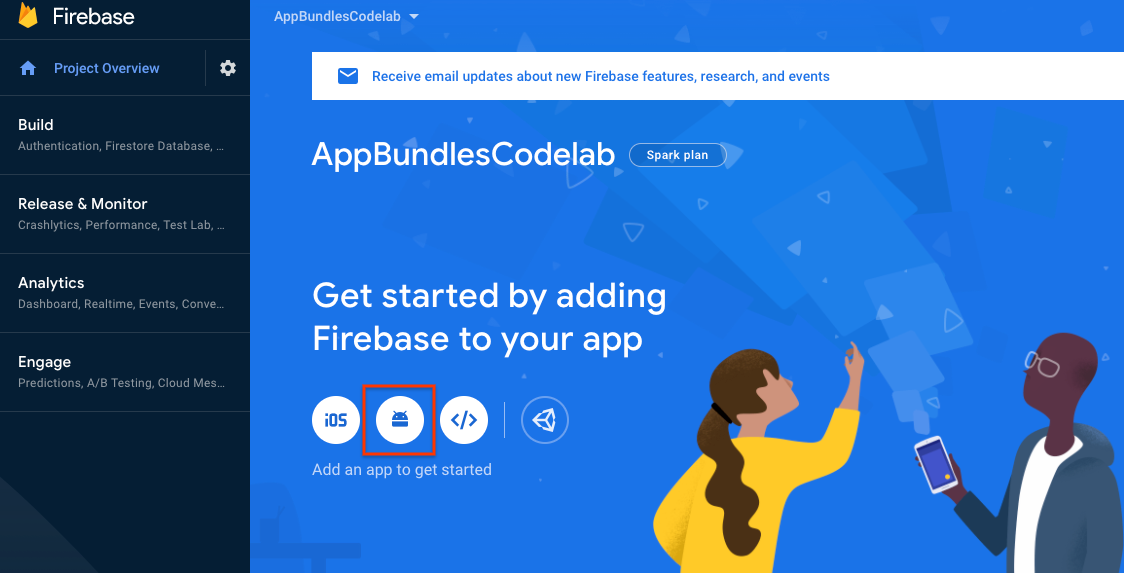
- เมื่อลงทะเบียนแอป โปรดใช้ชื่อแพ็กเกจเดียวกันกับแอปที่อัปโหลดไปยังบัญชีนักพัฒนาแอป Google Play สุดท้าย ให้คลิกลงทะเบียนแอป
- ทําตามขั้นตอนที่เหลือเพื่อเพิ่มไฟล์การกําหนดค่า Firebase ของแอป (
google-services.json) ลงในแอป โปรดทราบว่าสําหรับ Android นั้น App Distribution ไม่มี Firebase SDK ที่จะเพิ่มลงในแอป - คลิกไปยังคอนโซล
ลิงก์กับ Google Play
- ในคอนโซล Firebase ให้ไปที่การตั้งค่าโปรเจ็กต์
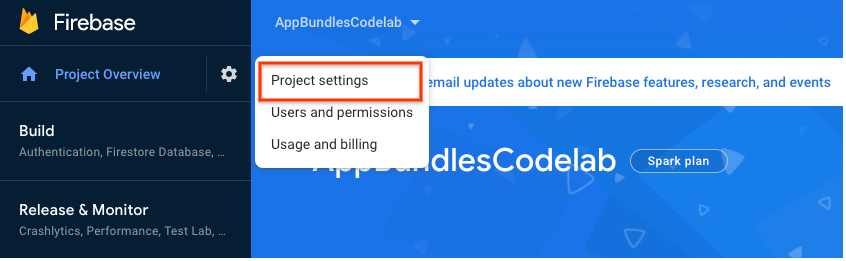
- ในแท็บการผสานรวม ให้คลิกลิงก์ในการ์ด Google Play
- ทำตามวิธีการบนหน้าจอเพื่อเปิดใช้การผสานรวม App Distribution จากนั้นเลือกแอป Firebase ที่สร้างขึ้นใหม่เพื่อลิงก์กับ Google Play
ตอนนี้คุณได้ทำตามขั้นตอนเหล่านี้เสร็จแล้ว ระบบจะลิงก์แอป Firebase กับแอปในบัญชีนักพัฒนาแอป Google Play ตราบใดที่ชื่อแพ็กเกจของแอปตรงกัน
3. เพิ่ม App Distribution ลงในโปรเจ็กต์
เพิ่มปลั๊กอิน App Distribution Gradle
ตอนนี้คุณจะใช้ Android Studio เพื่อเพิ่ม App Distribution และปลั๊กอิน Gradle ลงในแอป
- ในไฟล์ Gradle ระดับโปรเจ็กต์ (
android/build.gradle.kts) ให้เพิ่มปลั๊กอิน App Distribution Gradle ลงในบล็อกpluginsplugins { //... // Add the App Distribution Gradle plugin id("com.google.firebase.appdistribution") version "4.0.0" apply false } - ในไฟล์ Settings Gradle ระดับโปรเจ็กต์ (
android/settings.gradle.kts) ให้เพิ่มที่เก็บ Maven ของ Google ลงในบล็อกpluginManagementpluginManagement { // Check that you have Google's Maven repository (if not, add it). repositories { google() mavenCentral() } } - ในไฟล์ Gradle ระดับแอป (
android/app/build.gradle.kts) ให้เพิ่มปลั๊กอิน App Distribution ลงในบล็อกpluginsplugins { //... // Add the App Distribution plugin id("com.google.firebase.appdistribution") } - หากคุณอยู่หลังพร็อกซีหรือไฟร์วอลล์ขององค์กร ให้เพิ่มพร็อพเพอร์ตี้ระบบ Java ต่อไปนี้ซึ่งช่วยให้ App Distribution อัปโหลดการกระจายไปยัง Firebase ได้
-Djavax.net.ssl.trustStore=/path/to/truststore -Djavax.net.ssl.trustStorePassword=password
ตรวจสอบสิทธิ์โปรเจ็กต์ Firebase
คุณต้องตรวจสอบสิทธิ์โปรเจ็กต์ Firebase ก่อนจึงจะใช้ปลั๊กอิน Gradle ได้ สำหรับโค้ดแล็บนี้ คุณจะลงชื่อเข้าใช้บัญชี Google โดยใช้ Firebase CLI
เรียกใช้คำสั่งต่อไปนี้ที่รูทของโปรเจ็กต์ Android
~/your-android-project$ firebase login
เอกสารประกอบอ้างอิงมีรายละเอียดเพิ่มเติม
4. กำหนดค่าพร็อพเพอร์ตี้ของ Bundle ใน Android Studio
ในขั้นตอนนี้ คุณจะต้องเพิ่มตัวเองเป็นผู้ทดสอบบิลด์ที่จะเผยแพร่ในภายหลัง เมื่อคุณเผยแพร่บิลด์แล้ว ผู้ทดสอบจะได้รับการแจ้งเตือนทางอีเมลจาก Firebase ซึ่งเชิญให้ทดสอบบิลด์ใหม่
ใน app/build.gradle.kts ให้เพิ่มfirebaseAppDistributionส่วนและใส่พารามิเตอร์ต่อไปนี้
appID: รหัสแอป Firebase ของแอป คุณดูรหัสนี้ได้ในแท็บทั่วไปของการตั้งค่าโปรเจ็กต์artifactType: ประเภทไฟล์ของแอป (AAB)testers: อีเมลของผู้ทดสอบ สำหรับ Codelab นี้ ให้เพิ่มอีเมลของคุณเองเพื่อให้ทดสอบบิลด์ได้เมื่อมีการเผยแพร่
เช่น
android {
// ...
buildTypes {
getByName("release") {
firebaseAppDistribution {
appId = "yourAppId"
artifactType = "AAB"
testers = "ali@example.com, bri@example.com, cal@example.com"
}
}
}
// ...
}
นอกจากนี้ คุณยังลบล้างค่าที่ตั้งไว้ใน build.gradle.kts ได้ด้วยการส่งอาร์กิวเมนต์บรรทัดคำสั่งในรูปแบบ -PappDistribution-property-name=property-value
5. สร้างและจัดจำหน่ายรุ่น
- เรียกใช้
bundleVariantงาน Gradle เพื่อสร้างไฟล์ App Bundle ของคุณ$ ./gradlew :base:bundleRelease - ค้นหา Bundle ในไดเรกทอรีบิลด์ของแอปพลิเคชัน (ตำแหน่งเริ่มต้นคือ
app/build/outputs/bundle/release) - หากต้องการเผยแพร่ผลงาน ให้สร้างเป้าหมาย
bundleReleaseและappDistributionUploadReleaseด้วย Gradle Wrapper ของโปรเจ็กต์ รวมโทเค็น Firebase (โทเค็นที่คุณได้รับในขั้นตอนที่ 3: เพิ่มการแจกจ่ายแอปไปยังแอป)export FIREBASE_TOKEN=your_firebase_token ./gradlew --stop // Only needed for environment variable changes ./gradlew bundleRelease appDistributionUploadRelease
ตอนนี้ผู้ทดสอบจะได้รับคำเชิญทางอีเมลให้ดาวน์โหลดและทดสอบบิลด์แล้ว ในฐานะนักพัฒนาแอป ตอนนี้คุณสามารถตรวจสอบบิลด์ได้ในแท็บรุ่นของแดชบอร์ดการเผยแพร่แอป
6. ดาวน์โหลดและทดสอบรุ่น
ในส่วนนี้ คุณจะได้ตั้งค่าเป็นผู้ทดสอบเพื่อดาวน์โหลดรุ่นที่คุณเผยแพร่ ในฐานะผู้ทดสอบ คุณจะต้องตรวจสอบสิทธิ์อุปกรณ์ทดสอบและเปิดใช้การแชร์แอปภายในในแอป Google Play Store
- ในอุปกรณ์ทดสอบ ให้ลงชื่อเข้าใช้บัญชีอีเมลของผู้ทดสอบและเปิดคำเชิญจาก Firebase
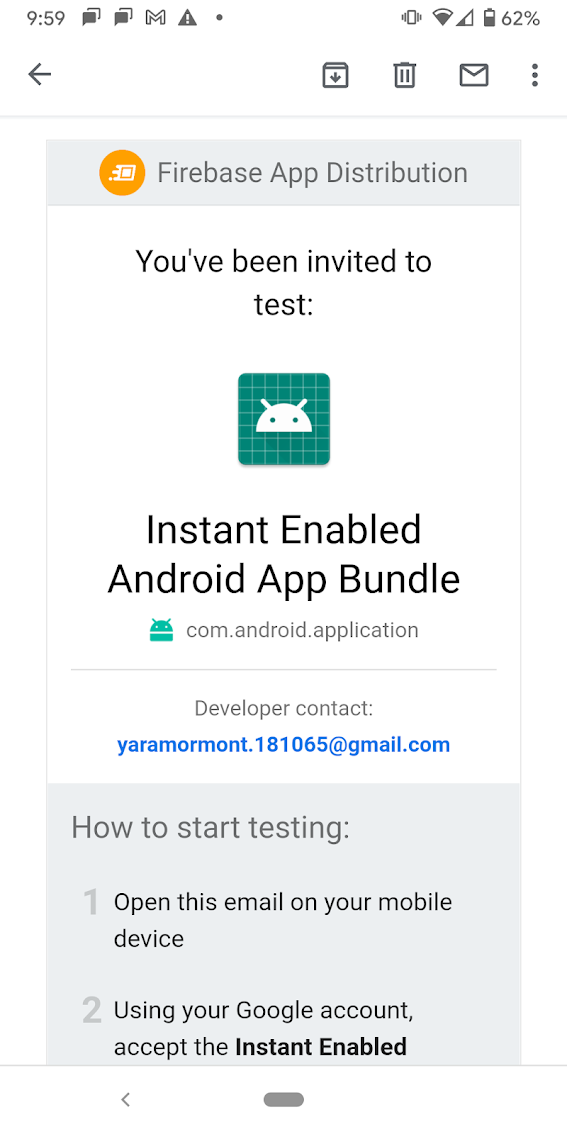
- ลงชื่อเข้าใช้ด้วยบัญชี Google และยอมรับคำเชิญให้ทดสอบรุ่นที่เผยแพร่ นอกจากนี้ คุณยังดาวน์โหลด Firebase App Tester เพื่อป้องกันไม่ให้ระบบเพิ่มรุ่นที่ดาวน์โหลดลงในโฟลเดอร์
Downloadsของอุปกรณ์ได้ด้วย นอกจากนี้ยังแสดงข้อมูลเพิ่มเติมเกี่ยวกับรุ่น เช่น ความคืบหน้าในการดาวน์โหลดและเวอร์ชันของรุ่น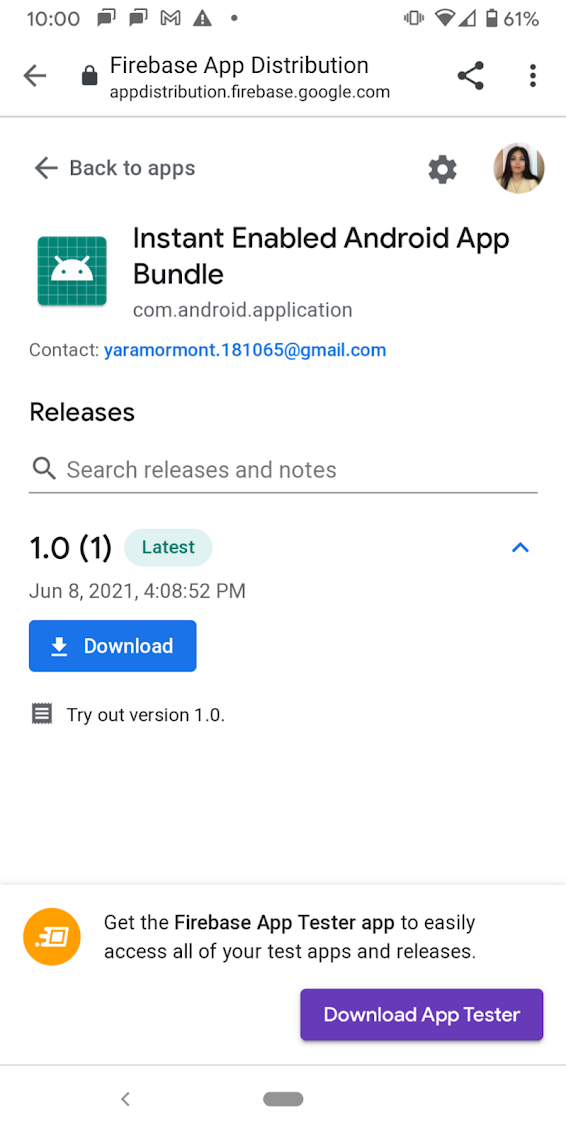
- แตะดาวน์โหลดในรุ่นเพื่อติดตั้งจาก Play Store
- เมื่อได้รับข้อความแจ้ง ให้ทำตามขั้นตอนที่เหลือเพื่อเปิดใช้การแชร์แอปภายใน (วิธีการจะแสดงในอุปกรณ์ทดสอบและคุณต้องทำตามเพียงครั้งเดียว)
เมื่อดาวน์โหลดเสร็จแล้ว ผลงานจะปรากฏเป็นทางลัดในหน้าจอหลักของอุปกรณ์โดยอัตโนมัติ
7. ยินดีด้วย
คุณเพิ่งใช้ Firebase App Distribution เพื่ออัปโหลด App Bundle และแจกจ่ายรุ่นให้ผู้ทดสอบ
ขั้นตอนถัดไป
- ไปที่เอกสารประกอบเกี่ยวกับการเผยแพร่แอปเพื่อดูข้อมูลเพิ่มเติมเกี่ยวกับวิธีจัดการผู้ทดสอบสำหรับการเผยแพร่
- ดูข้อมูลเกี่ยวกับเครื่องมืออื่นๆ ที่คุณใช้เพื่อติดตั้งใช้งานแอปได้ที่สร้างและทดสอบ Android App Bundle

